1、打开PRO/E4.0软件,并新建零。输入零件名称及绘图单位。
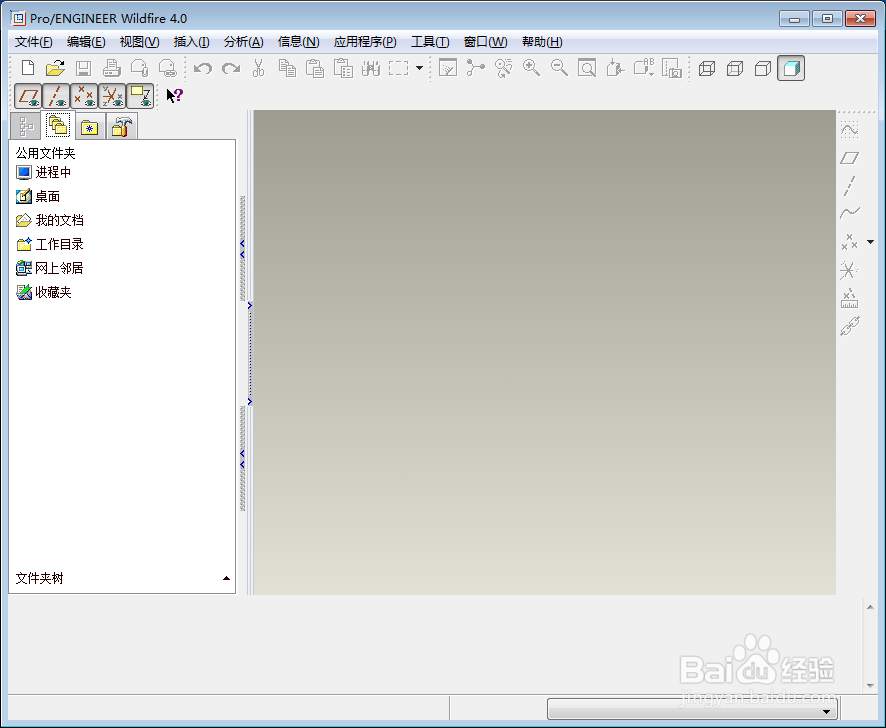
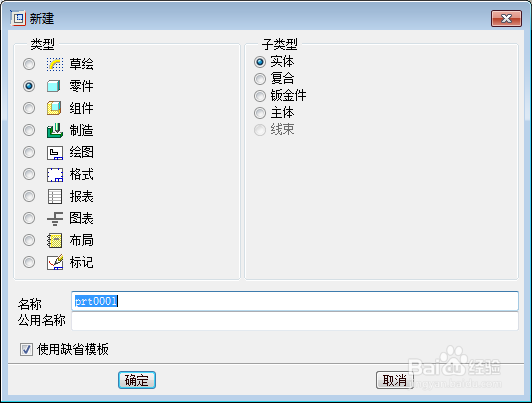
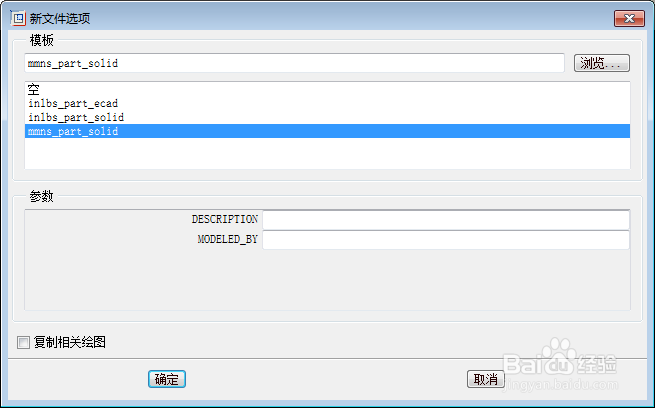
2、选择FRONT平面为草绘平面

3、绘制零件的2D草绘平面

4、利用拉伸命令将草绘图形拉伸成实体,拉伸时注意沿中心轴对称拉伸,方便下一步的操作
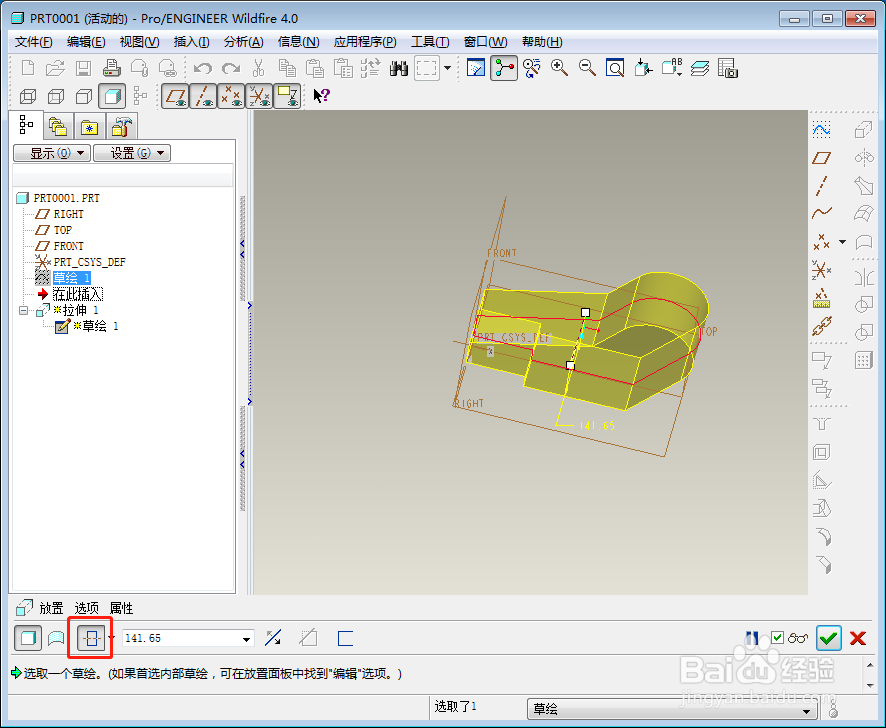
5、选择零件的一个面,对镇胆严呢零件进行减料。绘制2D草绘平面,利用拉伸命令形成实体,再利用切除命令将拉伸的实体从原有的实体中节除
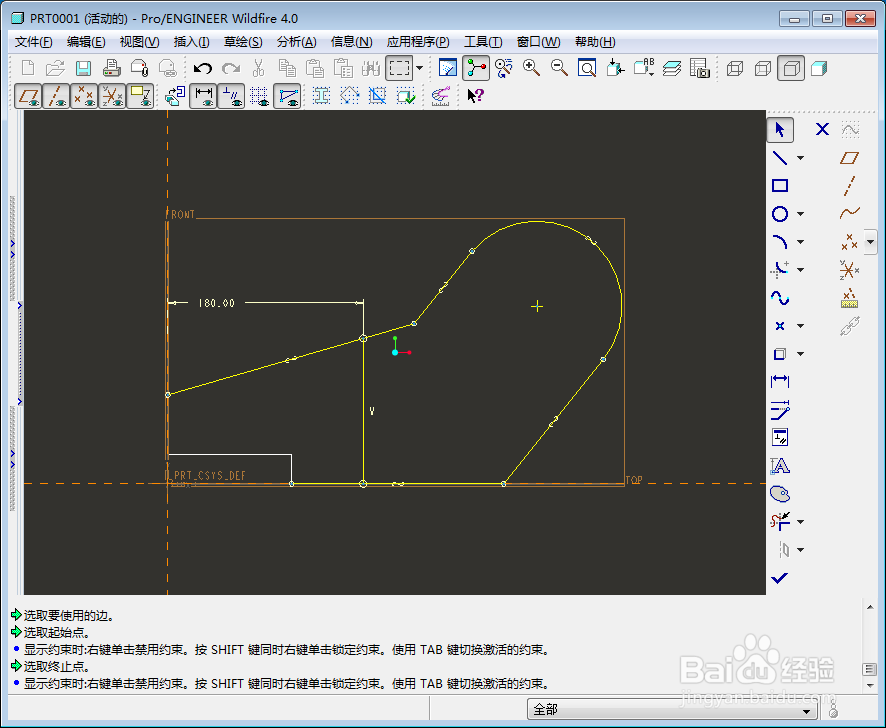
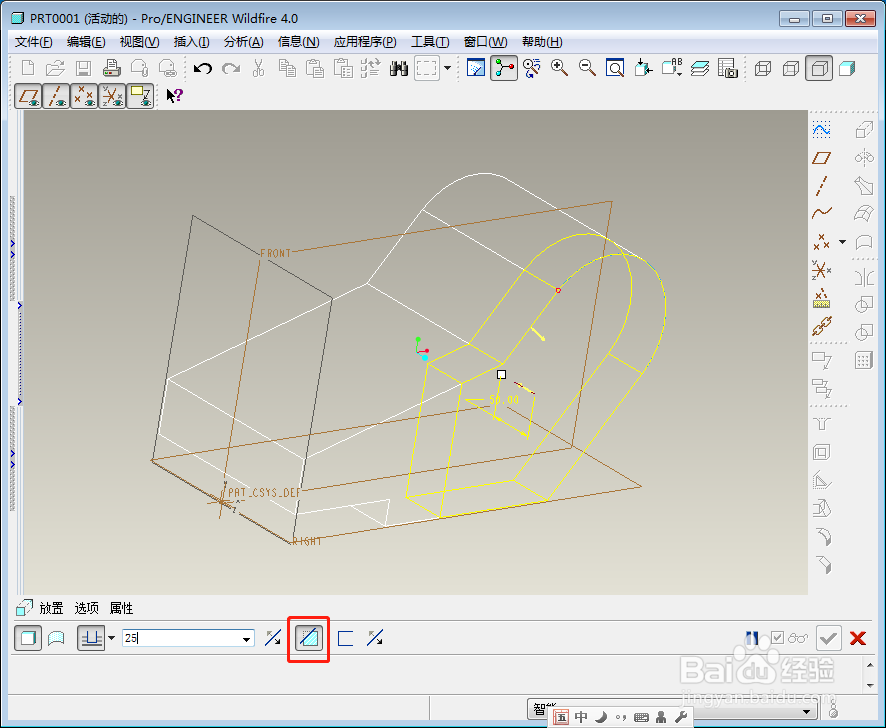
6、利用镜像命令,将对称轴另一侧的材料也切除
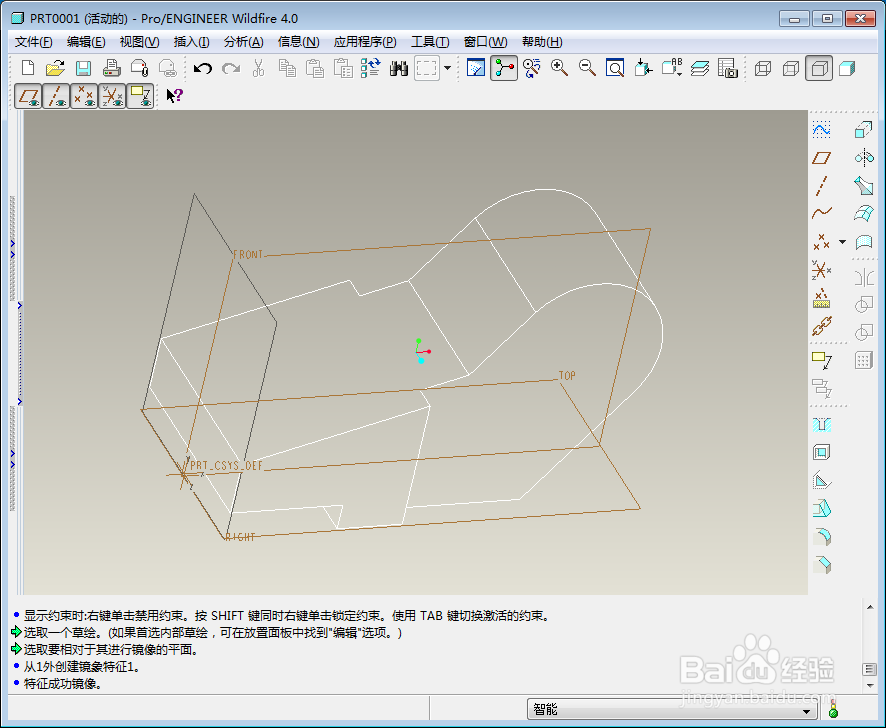
7、再选择中间平面为草绘平面,给零件前端减料。在拉伸减料时,还是使用对称拉伸减料。
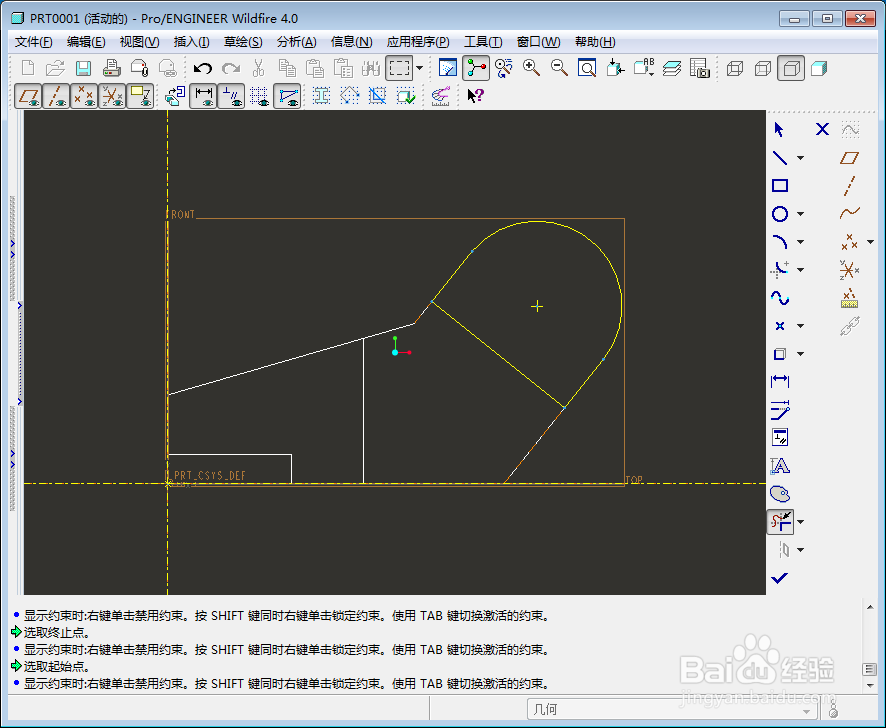
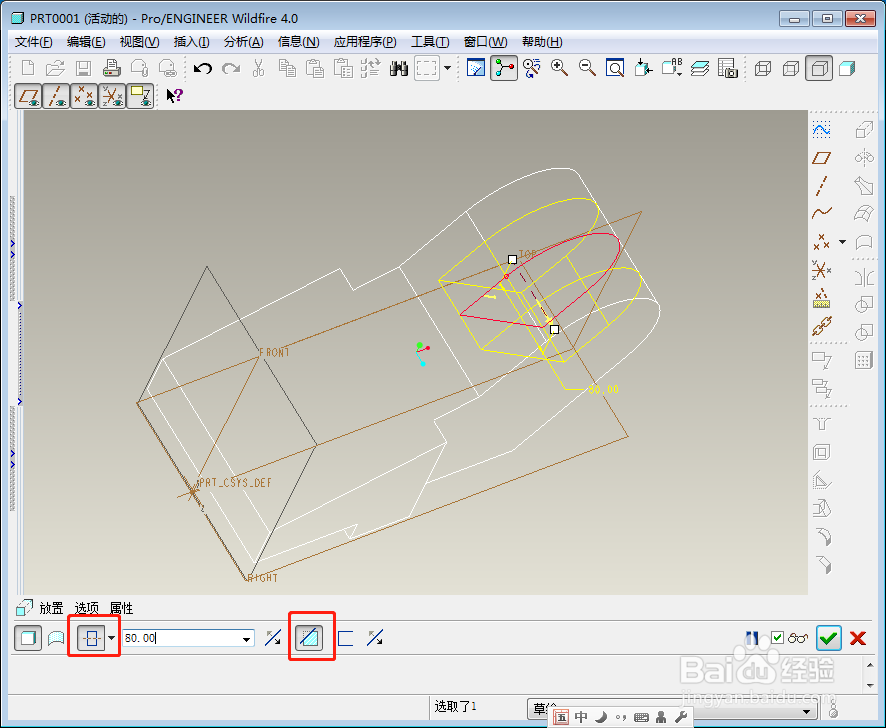
8、再利用孔位命令,在零件上形成各个孔位。就得到我们想要的图形了。


